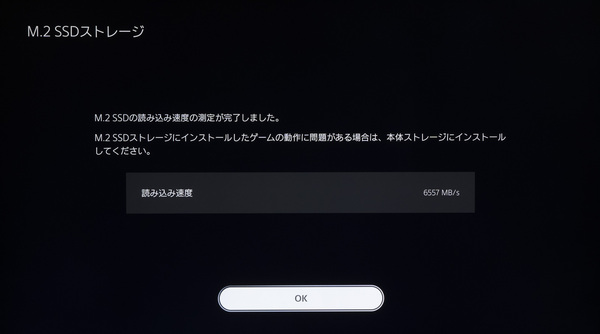PCIe 4.0最速クラスのNVMe SSDにヒートシンクモデルが登場
Samsung 990 PRO with Heatsink 2TBの挙動をPS5で確認
SamsungからPCIe 4.0対応のM.2接続NVMe SSD最新モデル「Samsung SSD 990 PRO」に、PS5への装着を想定したヒートシンク付きモデル「Samsung SSD 990 PRO with Heatsink」が発売された。容量不足に悩まされるPS5ストレージの救世主となるのかチェックしてみた。
最近はPCIe 5.0対応のM.2接続NVMe SSDが登場してきているが、まだしばらくはPCIe 4.0対応M.2接続NVMe SSDが主力選手。昨年末にPCIe 4.0において過去最速の部類に入る「Samsung SSD 990 PRO」が登場し、それにPS5の拡張スロットへの装着に配慮したヒートシンク付きモデル「Samsung SSD 990 PRO with Heatsink」(以下、990 PRO ヒートシンクモデル)が6月22日に発売された。
装着されたヒートシンクは、PS5への装着に適合したサイズで、スリムでありながら熱を効率的に放散し、加熱によるパフォーマンスの低下を防いでいる。PS5はもちろん、デスクトップマシンやゲーミングノートへの装着で、優れたパフォーマンスを発揮してくれるはずだ。
今回は、そんな990 PRO ヒートシンクモデルをPS5へ装着したときのパフォーマンスをチェックしてみた。
シーケンシャルリードで最大7450MB/秒を実現
まずは、990 PRO ヒートシンクモデルについて簡単に紹介していこう。なんといっても最大の特徴は、シーケンシャルリードで最大7450MB/秒、同ライトで最大6900MB/秒のメーカー公称速度だ(システムのハードウェア構成や環境設定などによって異なる)。PCIe 4.0x4のインターフェース速度が8000MB/s(64Gbps)のため、諸々のオーバーヘッドなどを考慮すると実質的な速度上限に近づいていると言えるだろう。
シーケンシャルだけでなくランダムアクセスのパフォーマンスも従来モデルとなる980 PROより40%以上向上したことで、実際に利用する時のパフォーマンスもアップすることが期待される。
※検証環境/CPU:インテル「Core i9-12900KF」、メモリー: 64GB、マザーボード:MSI「MAG Z690 TOMAHAWK WIFI DDR4」
また、通常はパフォーマンスが高いほど消費電力も高くなるが、990 PRO ヒートシンクモデルは電力効率が高く、980 PROと比較して1Wあたりのパフォーマンスを50%以上向上させている。こうした電力設計が功を奏して、シーケンシャルリードで最大7450MB/秒というパフォーマンスを発揮している。
今回装着されたヒートシンクは、PS5の拡張スロットに装着できるよう薄型の仕様で、上部は屋根型のフォルムをしており、NVMe SSD本体をサーマルパッドで挟み込むようにしてヒートシンクと密着されている。スリムながら熱を効率よく放散でき、熱によるパフォーマンス低下を防いでいる。
さらに、ヒートシンクにはLEDも搭載されており、 「Samsung Magician」ソフトウェアをインストールすれば、LEDの色や発光タイプを変更できる。PS5の場合はカバーをしてしまうのであまり意味がないが、自作マシンなどではファンやマザーボードなどのイルミネーションとコーディネートできる。

「Samsung Magician」ソフトウェアは、SamsungのSSDの性能をさらに引き出す設定やSSDの状態の確認などができるツール。990 PRO ヒートシンクモデルはLEDの設定も可能で、色味を選択できるほか点滅や明滅や常時点灯が可能
容量は1TBと2TBの2つが用意されていて、1TBモデルが実売価格2万円前後、2TBモデルが実売価格3万円前後となっている。2TBモデルのほうがお得感が高い値付けとなっている。
PS5にぴったり装着、手順もサイトに用意
さっそく、PS5へ装着してみた。パッケージにあるQRコードを読み取ると、PS5への装着手順のサイトが見られるようになっており、優しく解説されている。PS5本体の白いカバーを取り外すところがいちばんのネックなので、ここさえクリアすればあとはスロットのネジを外してSSDを装着するだけ。誰でもPS5の拡張スロットへ装着できるはずだ。
装着後に起動すると、990 PRO ヒートシンクモデルをフォーマットするか聞いてくるので、フォーマットを実行。再起動後に拡張ストレージとして利用できるようになる。
あとは、必要に応じてPS5のゲームを移動しよう。ストアからダウンロードする際に990 PRO ヒートシンクモデルを指定することで、常にそちらへインストールすることも可能だ。
この記事の編集者は以下の記事もオススメしています
-
デジタル
PS5でPS4/5両対応のタイトルをプレーしてわかったこと -
デジタル
PS5にPS Plusのゲームを何本入れられるのか? Samsung 980 PROヒートシンクモデル2TBで試してみた -
デジタル
PS5の品薄が解消されてきた今こそ見直したい、容量拡張に最適なM.2 SSDの実力 -
デジタル
コラボ動画も話題! Samsung SSDでPS5版ストリートファイター6を早速プレー -
デジタル
Amazonプライムデーセールにて、Samsung製のSSDやSD/microSDカードを特別価格で販売 -
デジタル
AmazonタイムセールでSamsung製SSD/SDカードが特別価格に -
デジタル
サムスン、Amzonにてヒートシンク搭載M.2 SSDなどSSD製品を値下げ中! -
デジタル
AmazonタイムセールにてSamsung製のSSDやmicroSDカードが特別価格に -
デジタル
SamsungのSSDをビックカメラにて値下げ販売 PS5/ソフトと同時購入でさらに10%引き! -
デジタル
Samsung 990 PROの4TBモデルは速度も容量も最高峰、PS5最強の増設SSDだ -
デジタル
サムスン、Amzonタイムセールにてヒートシンク搭載M.2 SSDなどを値下げ中! -
デジタル
サムスン製M.2 SSDやmicroSDカードなどがAmazon Prime感謝祭にてお得に! -
デジタル
ビックカメラにてヒートシンク付M.2 SSDなどサムスンSSD製品がお得に! -
デジタル
FF VII REBIRTHコラボ記念ボックス付きのSamsung製SSDが予約受付開始